WAMPServer集成環境下載和安裝
1、W:windows,A:Apache,M:MySQL,P:PHP
2、下載WAMP開發包網址:www.wampserver.com
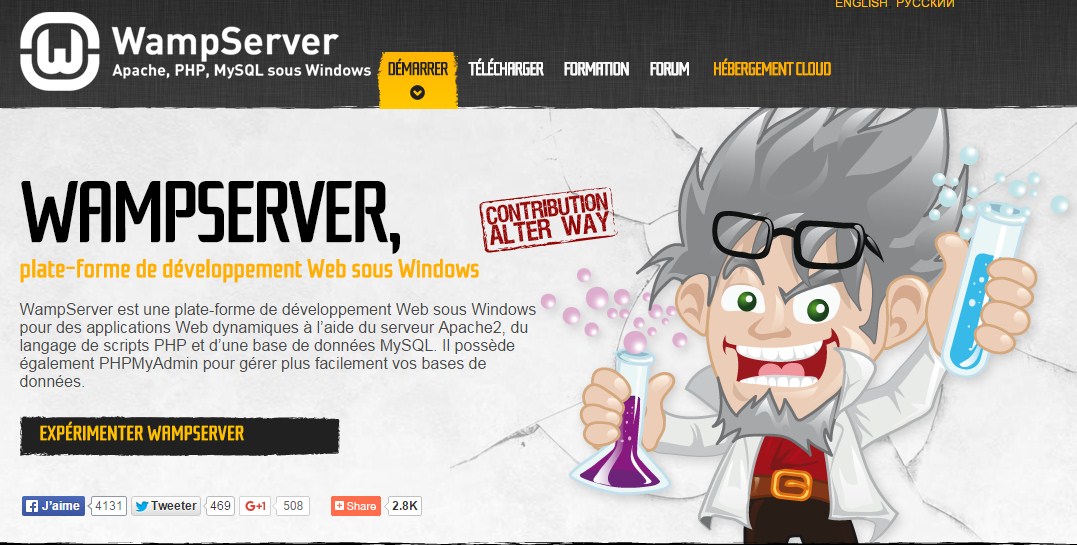 3、安裝WampServer:雙擊安裝包→運行→Next→我接受→Next→目錄→Next→Next→安裝→否→Next→Finish
3、安裝WampServer:雙擊安裝包→運行→Next→我接受→Next→目錄→Next→Next→安裝→否→Next→Finish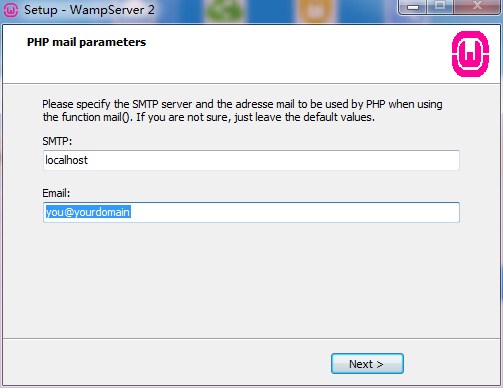
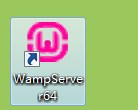 輸入localhost回車後:
輸入localhost回車後:
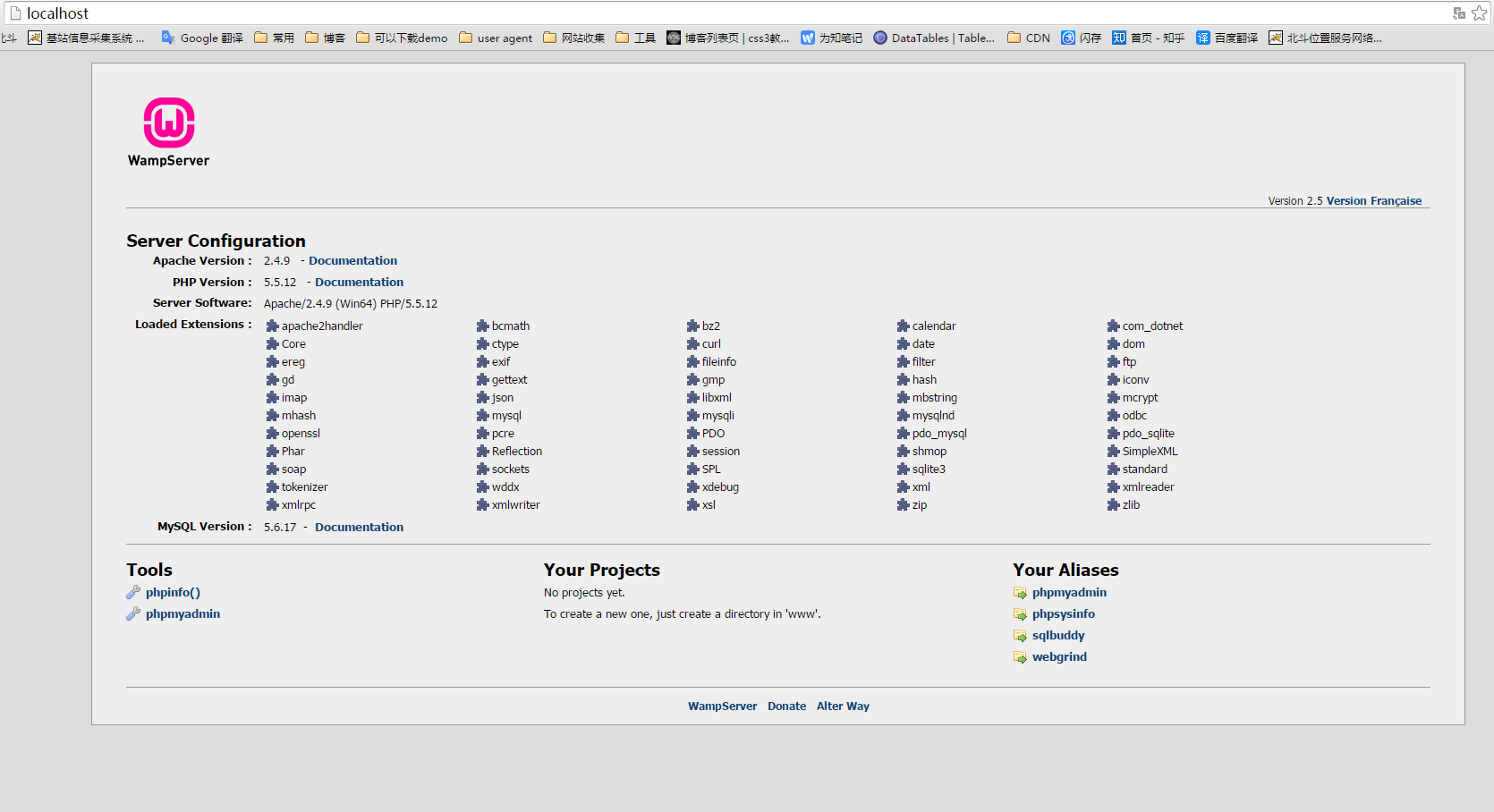 安裝成功;
安裝成功;
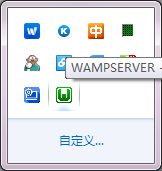 在任務欄右邊,可以點擊軟件圖標。
右鍵圖標,可以修改語言。可以修改為中文。
在任務欄右邊,可以點擊軟件圖標。
右鍵圖標,可以修改語言。可以修改為中文。
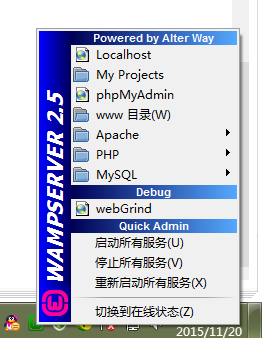 Localhost 本地主機
phpMyAdmin 數據庫可視化管理工具。
www目錄。網站根目錄。
Apache
webGrind 網站性能。
【】修改網站目錄為自己的項目目錄,而不是www目錄。
修改Apache
Localhost 本地主機
phpMyAdmin 數據庫可視化管理工具。
www目錄。網站根目錄。
Apache
webGrind 網站性能。
【】修改網站目錄為自己的項目目錄,而不是www目錄。
修改Apache
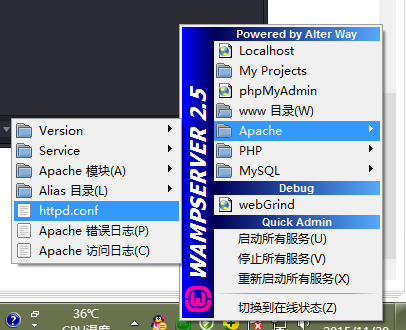 ctrl+f搜索
輸入documentroot
ctrl+f搜索
輸入documentroot
 比如我們的項目在F盤的demo文件夾中,那麼可以這麼改
修改這裡的文件:
比如我們的項目在F盤的demo文件夾中,那麼可以這麼改
修改這裡的文件:
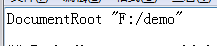 修改這裡
修改這裡
 為:
為:

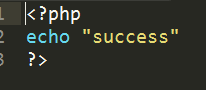 在浏覽器中輸入localhost/test.php
在浏覽器中輸入localhost/test.php
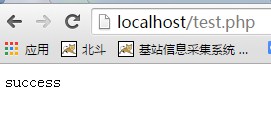 成功!!
看WWW目錄。
web集成開發包的配置要修改。
在安裝目錄下:
成功!!
看WWW目錄。
web集成開發包的配置要修改。
在安裝目錄下:
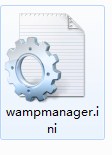 打開。搜索:menu.left或是直接搜索:“www 目錄”
打開。搜索:menu.left或是直接搜索:“www 目錄”
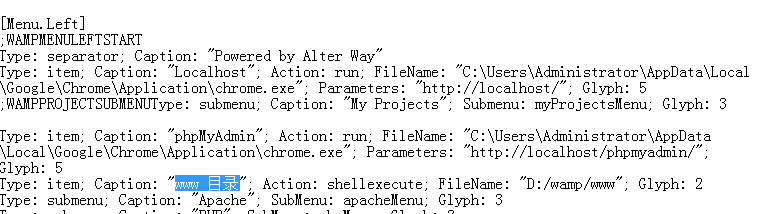
Type: item;Caption:"www 目錄";Action: shellexecute;FileName:"D:/wamp/www";Glyph:2Type: item;Caption:"demo 目錄";Action: shellexecute;FileName:"F:/demo";Glyph:2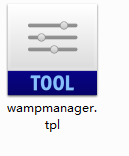 記事本打開;
搜索menu.left (可能有多次menu.let)
記事本打開;
搜索menu.left (可能有多次menu.let)
 修改:
修改:
Type: item;Caption:"${w_wwwDirectory}";Action: shellexecute;FileName:"${wwwDir}";Glyph:2Type: item;Caption:"demo 目錄";Action: shellexecute;FileName:"F:/demo";Glyph:2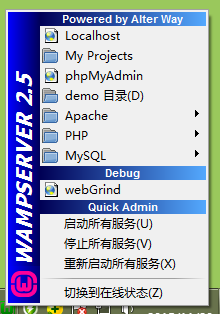 修改成功。
修改成功。